
怎么查看windows是几位系统,32位还是64位?
时间:2024-12-26 来源:网络 人气:
亲爱的电脑小白们,你是否曾好奇过自己的Windows系统是32位还是64位呢?这可是关乎你电脑性能和兼容性的大问题哦!别急,今天我就来给你详细揭秘,让你轻松掌握查看Windows系统位数的秘诀!
一、Windows系统位数的奥秘
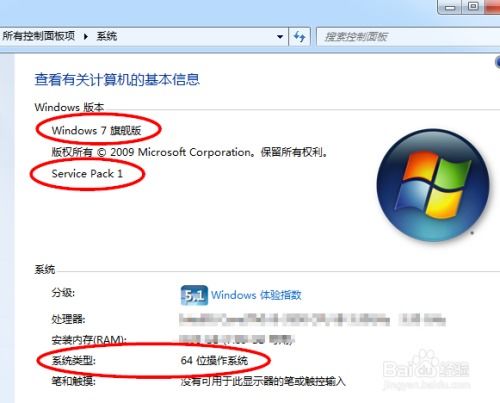
首先,你得明白,32位和64位系统就像是电脑的“心脏”,决定了它能否更好地处理各种任务。32位系统就像个小巧玲珑的机器人,虽然灵活,但力量有限;而64位系统则像是个健壮的壮汉,能轻松应对各种挑战。
二、Windows 10查看系统位数的几种方法

方法一:最简单粗暴的方式
1. 右键点击电脑桌面上的“我的电脑”图标,选择“属性”。
2. 在弹出的窗口中,直接找到“系统”一栏,里面会明确告诉你“系统类型”是32位还是64位。
方法二:使用“运行”窗口
1. 按下“Win + R”键,打开“运行”窗口。
2. 输入“winver”并回车,会弹出一个窗口,里面会显示你的系统版本,如果是64位,会明确标注“x64 Edition”。
方法三:通过系统信息查看
1. 同样按下“Win + R”键,输入“msinfo32”并回车。
2. 在弹出的“系统信息”窗口中,找到“系统摘要”一栏,里面会显示“系统类型”,如果是64位,会标注“x64 Edition”。
方法四:使用命令提示符
1. 按下“Win + R”键,输入“cmd”并回车,打开命令提示符窗口。
2. 输入“systeminfo”并回车,在弹出的窗口中找到“系统类型”一项,如果是64位,会标注“x64 Edition”。
三、为什么查看系统位数很重要

1. 兼容性:有些软件或游戏可能只支持特定位数的系统,查看系统位数可以帮助你选择合适的软件。
2. 性能:64位系统在处理大量数据时,性能会比32位系统更出色。
3. 安全性:64位系统在安全性方面比32位系统更有优势。
四、
亲爱的电脑小白们,现在你学会如何查看Windows系统位数了吗?赶紧试试这些方法,让你的电脑发挥出更大的潜力吧!记得,掌握这些小技巧,让你的电脑生活更加精彩哦!
相关推荐
教程资讯
教程资讯排行













